Hem > Skapa och skriv ut etiketter med din dator > Skapa etikettlayouter med din dator > Skapa en mall med P-touch Editor (Windows)
Skapa en mall med P-touch Editor (Windows)
Innan du använder skrivaren med en Windows-dator måste du installera P-touch Editor och den senaste skrivardrivrutinen på datorn.
För att få de senaste drivrutinerna och programvaran kan du gå till sidan Nerladdningar för modellen på Brother support webbsida på support.brother.com.
- Starta P-Touch Editor
 .
. - Klicka på Papper (1), och ange sedan Media-storlek och Orientering (2). (Detta fönster visas i läget Express.)
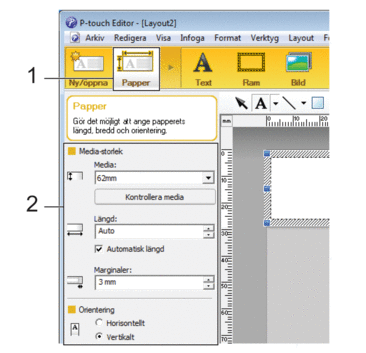
- Klicka på Text (1), och ange sedan Teckensnitt, Stil, och övrig information (2).
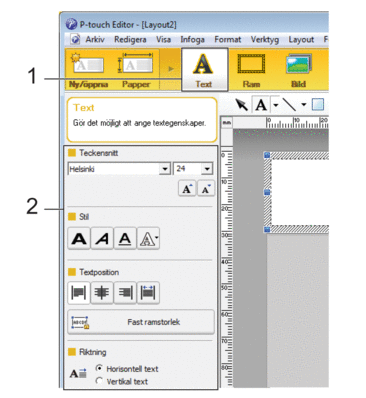
- Klicka på
 för att visa markören och skriva in text.
för att visa markören och skriva in text. 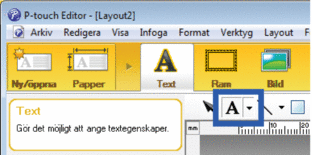
- När du har skrivit klickar du på textrutan för att flytta den inom mallen.
- Fortsätt att lägga till text och justera layouten tills du är nöjd med din mall.
- Klicka på , och ange sedan filnamnet för din mall.
Var den här sidan till din hjälp?



